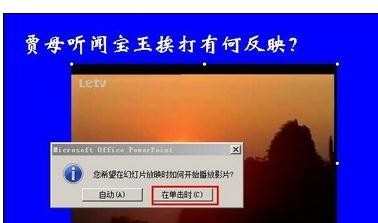怎样在ppt中插入视频
2017-02-21
相关话题
ppt演示文稿在播放的时候,一般会插入视频文件,对于新手可能不知怎样在ppt中插入视频文件,下面就让小编告诉你 怎样在ppt中插入视频的方法。
在ppt中插入视频的方法:
1.用超链接的方法插入视频。这是一种最简单的方法,初学者可以使用。先在PPT页面中设置一个超链接体,如文字、图片,或者一个空文本框。因为文字设置超链接后会变颜色,把以用空文本框更好,可以不留痕迹。

2.在超链接体上右单击,出现对话框,单击“超链接”。
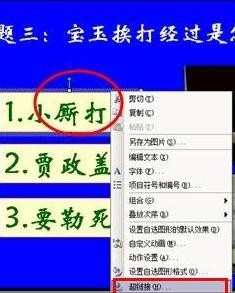
3.在对话框中选择要链接的视频,单击“确定”即可。这样就完成了一个视频的插入,在播放PPT的过程中,单击超链接体,便可播放视频了。

4.第二种插入视频的方法,把视频内容直接插入到PPT的页面中,在PPT播放的过程中,直接运行视频或单击它运行。
具体方法是,打开PPT,设置好准备插入视频的页面,即预留好插入视频的地方,不可太小了,以免播放时画面太小。

5.在上面的菜单栏中单击“插入”——“影片和声音”——“文件中的影片”。

6.找到要插入的视频存放的位置,选中,单击“确定”。注意,这种方法要求视频的格式是MP4,若不是此格式一般情况下是播放不了的。

7.这样视频就插入到了PPT的页面中,在出现的提示框中选择“自动播放”或是“单击播放”,一般都选择“单击播放”。之后,还可以对视频的位置进行移动调整。